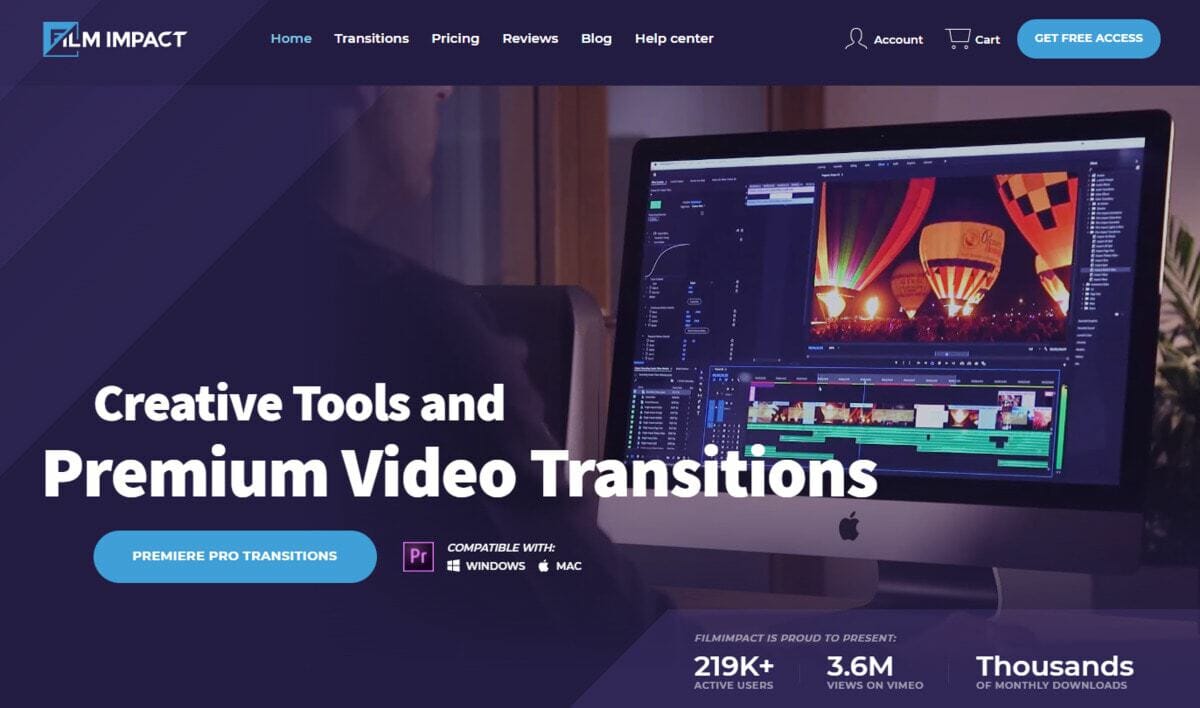PR快速将过渡效果添加到序列中的多个剪辑
您学到了什么:使用剪辑选择和键盘快捷键快速添加过渡效果
设置默认过渡时间
- 选择“首选项”>“时间轴”(Mac OS)或“编辑”>“首选项”>“时间轴”(Windows)。
- 设置默认的视频和音频过渡持续时间,以秒或帧为单位。
- 单击确定。
设置默认过渡效果
- 右键单击“效果”面板中的过渡效果,然后选择“将所选内容设置为默认过渡”。
- 选择视频和音频片段的默认过渡效果。
选择一个编辑
将时间线播放头放置在序列中两个片段之间的编辑上或附近。
使用键盘快捷键应用默认过渡效果
- 按Shift + D可将默认过渡效果应用于视频和音频片段。
- 按Command + D(macOS)或Ctrl + D(Windows)将默认过渡效果仅添加到视频剪辑。
- 按Shift + Command + D(macOS)或Shift + Ctrl + D(Windows)仅将默认过渡效果添加到音频片段。
将过渡效果应用于多个片段
在使用键盘快捷键将默认过渡效果应用于每个选定剪辑之间的编辑(包括序列的开头和结尾)之前,请选择多个剪辑。
将过渡效果应用于多个选定的编辑
按Command(macOS)或Ctrl(Windows)并拖动以选择(选取框)多个编辑,然后使用键盘快捷键应用默认过渡效果。
提示:过渡效果会显示手柄(扩展到编辑之外的媒体)以创建效果所需的重叠。应用转换以检查已显示的媒体后,请始终查看转换。
积分获取方式:发文赚钱+签到积分+推广返利+充值
本站仅供资源信息交流学习,不保证资源的可用及完整性,有任何问题请联系站长
加入终身VIP:全站资源免费+售后答疑服务 了解一下,网站的发展方向以终身VIP为主
你可以填一下网站发展的问卷调查:https://www.wenjuan.com/s/auY7vaL/ 以便我更好帮助你
转载文章请注明出处
果味酱CG小屋 » PR快速将过渡效果添加到序列中的多个剪辑
本站仅供资源信息交流学习,不保证资源的可用及完整性,有任何问题请联系站长
加入终身VIP:全站资源免费+售后答疑服务 了解一下,网站的发展方向以终身VIP为主
你可以填一下网站发展的问卷调查:https://www.wenjuan.com/s/auY7vaL/ 以便我更好帮助你
转载文章请注明出处
果味酱CG小屋 » PR快速将过渡效果添加到序列中的多个剪辑